Cómo instalar Apache con hosts virtuales en Debian 10

- 2481
- 110
- Jaime Delgadillo
apache, conocido popularmente como el Servidor apache http, es un servidor web multiplataforma gratuito y de código abierto mantenido por el Fundación Apache. Es el servidor web líder que comandaba un 35% cuota de mercado en Internet con Nginx en segundo lugar con 24% .
apache es altamente confiable, flexible, fácil de instalar y envía numerosas características que lo hacen popular entre los desarrolladores y los entusiastas de Linux. Además, la base Apache Foundation lo mantiene y actualiza regularmente y esto ayuda a corregir errores de software y mejorar su eficiencia general. En el momento de escribir este artículo, la última versión de Apache es 2.4.39.
Leer también: Instale Nginx con bloques de servidor (hosts virtuales) en Debian 10
En esta guía, lo guiaremos a través de los pasos sobre cómo instalar apache servidor web en Debian 10.
Requisitos previos
Antes de comenzar, asegúrese de cumplir con los siguientes requisitos:
- Una instancia de Debian 10.
- A Nombre de dominio completo (FQDN) señalando al servidor.
- En esta guía, usamos el dominio
tecmenta.comunicarseseñalando a un Debian 10 sistema con una dirección IP 192.168.0.104. - Una buena conexión a Internet.
Con nuestro cheque previo a la luz realizada, comencemos
Paso 1: Actualice el repositorio del sistema Debian 10
El primer paso en la instalación apache en Debian 10 está actualizando los repositorios del sistema. Para lograr esto, inicie sesión como usuario regular y utilizando los privilegios de sudo ejecute el comando.
$ sudo apt actualización -y
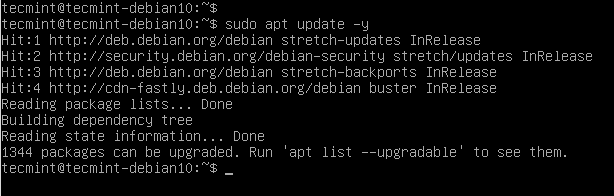 Actualizar el repositorio de Debian 10
Actualizar el repositorio de Debian 10 Paso 2: Instale Apache en Debian 10
Instalación apache es un pedazo de pastel y bastante sencillo. Una vez que haya actualizado con éxito los repositorios del sistema, ejecute el comando a continuación para instalar apache en Debian 10.
$ sudo apt install apache2 -y
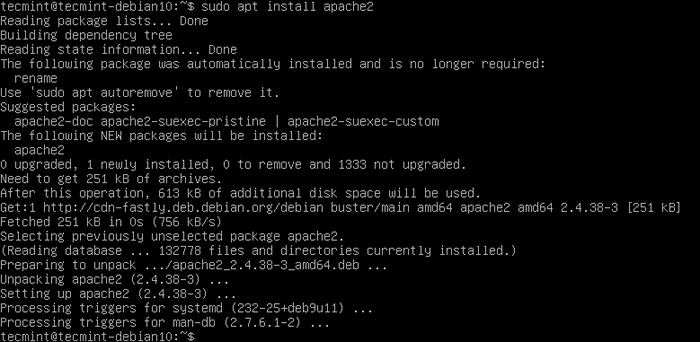 Instale Apache en Debian 10
Instale Apache en Debian 10 Paso 3: Verificar el estado de Apache Webserver
Después de una instalación exitosa de apache servidor web, siempre se recomienda verificar si el servicio se está ejecutando. La mayoría de los sistemas Systemd Linux iniciarán el servicio automáticamente al instalar.
Para verificar el estado de apache servidor web ejecutar el comando.
$ sudo systemctl status apache2
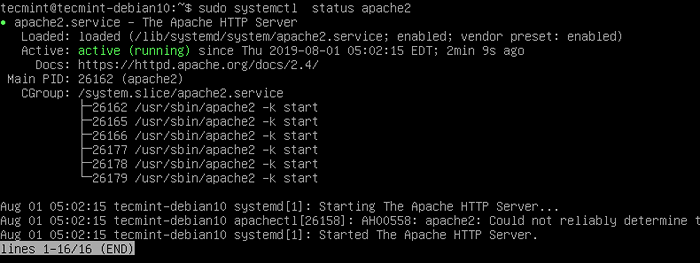 Verifique el estado de Apache
Verifique el estado de Apache Si el servicio no se está ejecutando, inicie el servicio utilizando el comando.
$ sudo systemctl iniciar apache2
Para permitir Web de Apache servidor en el arranque ejecutar el comando.
$ sudo systemctl habilita apache2
Para reiniciar Apache Run.
$ sudo systemctl reiniciar apache2
Paso 4: Configure el firewall para permitir el puerto HTTP
Si el firewall UFW ya está configurado, necesitamos permitir el apache servicio en todo el firewall para que los usuarios externos puedan tener acceso al servidor web.
Para lograr esto, necesitamos permitir el tráfico en el puerto 80 en el firewall.
$ sudo UFW Permitir 80/TCP
Para verificar que el puerto se haya permitido en el firewall, ejecute.
$ sudo UFW estado
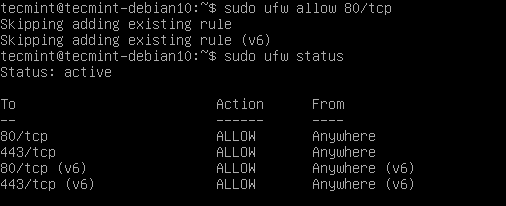 Abra el puerto 80 en UFW Firewall
Abra el puerto 80 en UFW Firewall Además, puede usar el comando netstat para verificar el puerto como se muestra.
$ sudo netstat -pnltu
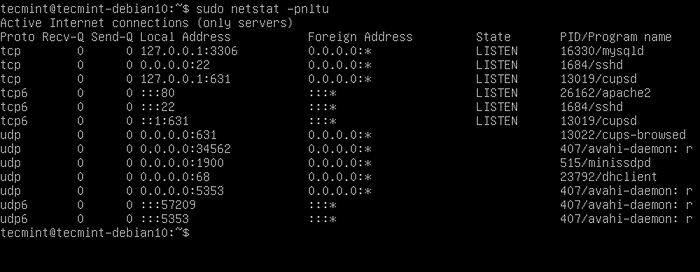 Verificar el puerto de escucha de Apache
Verificar el puerto de escucha de Apache Paso 5: Verifique el servidor web Apache HTTP
Con todas las configuraciones en su lugar, abra su navegador web favorito y navegue por la dirección IP de su servidor o FQDN como se muestra.
http: // server-ip-address o http: // servidor-domain-name
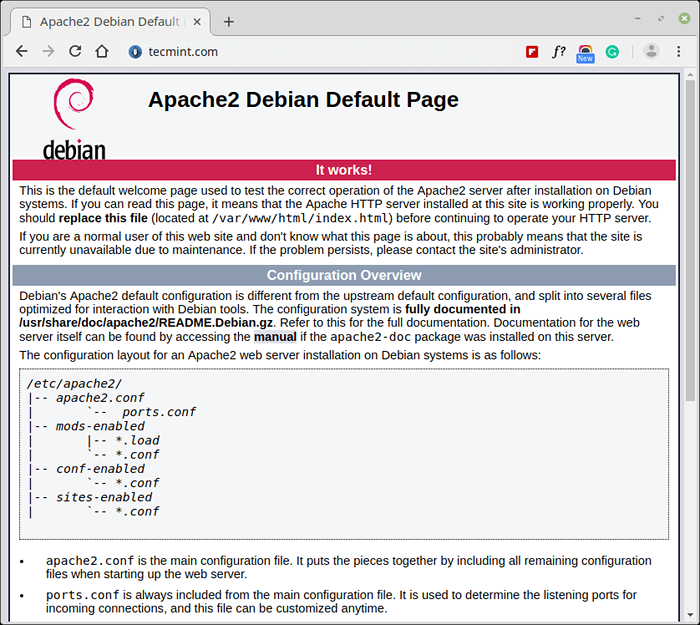 Verifique la página web de Apache
Verifique la página web de Apache Paso 6: Configuración del servidor web Apache
Con el servidor web Apache ya configurado, es hora de alojar un sitio web de muestra.
El archivo de página web de Apache predeterminada índice.html se encuentra en /var/www/html/ Cuál es el raíz web directorio. Puede alojar un solo sitio o crear archivos de host virtuales para alojar varios sitios.
Para alojar un solo sitio, puede modificar el índice.html archivo ubicado en el raíz web directorio.
Pero primero, haga una copia de seguridad del archivo como se muestra.
$ sudo mv/var/www/html/índice.html/var/www/html/índice.html.bak
Ahora creemos un nuevo índice.html archivo.
$ sudo nano/var/www/html/índice.html
Agregamos un contenido de muestra HTML como se muestra.
Bienvenido a CrazyTechgeekHowdy Geeks! El servidor web de Apache está arriba y se ejecuta
Salga del editor de texto y reinicie el servidor web.
$ sudo systemctl reiniciar apache2
Ahora recargue su navegador web y observe los cambios en su nuevo sitio.
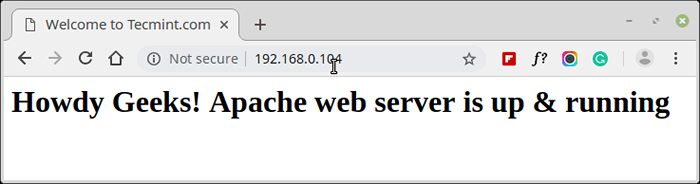 Consulte el sitio web de Apache
Consulte el sitio web de Apache Paso 7: Creación de hosts virtuales en Apache
Si desea que su servidor web aloje múltiples sitios, la mejor manera de hacerlo es crear hosts virtuales en el servidor web Apache. Los hosts virtuales son útiles cuando desea alojar múltiples dominios en un solo servidor
Primero, necesitamos crear un raíz web directorio para el dominio tecmenta.comunicarse.
$ sudo mkdir -p/var/www/html/tecmint.com/
A continuación, asignaremos los permisos necesarios al directorio utilizando el $ Usuario variable.
$ sudo chown -r $ user: $ user/var/www/html/tecMint.com/
A continuación, asigne los permisos necesarios del Directorio Webroot para el dominio.
$ sudo chmod -r 755/var/www/html/tecmint.comunicarse
Ahora usando su editor de texto favorito, diríjase y cree una muestra índice.html archivo.
$ sudo nano/var/www/html/tecmint.com/índice.html
Agregamos un contenido de muestra HTML como se muestra.
Bienvenido a TecMint.comunicarseHowdy Geeks!
Guardar y salir del editor de texto.
Ahora, cree un archivo de host virtual para el dominio usando el comando que se muestra a continuación.
$ sudo nano/etc/apache2/sites disponible/tecmint.comunicarse.confusión
Ahora copie y pegue el contenido a continuación y reemplace el dominio tecmenta.comunicarse con tu propio dominio.
ServerAdmin [correo electrónico protegido] Servername TecMint.com serveralias www.tecmenta.com documentroot/var/www/html/tecMint.com/ errorlog $ apache_log_dir/ error.Log customLog $ apache_log_dir/access.registro combinado
Guardar y Salir.
En este punto, habilite el archivo de host virtual como se muestra.
$ sudo a2ensite Tecmint.comunicarse.confusión
Ahora deshabilitemos el sitio predeterminado
$ sudo a2dissite 000 default.confusión
Para efectuar los cambios, vuelva a cargar el servidor web de Apache.
$ sudo systemctl reiniciar apache2
Ahora vuelva a cargar su servidor web y observe los cambios para su dominio.
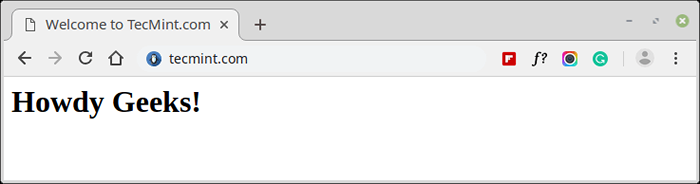 Verificar el host virtual en Apache
Verificar el host virtual en Apache Si desea habilitar HTTPS en su sitio web, lea este artículo: Cómo configurar el certificado SSL gratuito para Apache en Debian 10.
Conclusión
Hemos llegado al final del tutorial. En esta guía, aprendió a instalar apache en Debian 10 y también configure hosts virtuales para alojar otros dominios. Siéntete bienvenido a respondernos con tus comentarios.
- « Cómo instalar NetBeans IDE 12 en Debian, Ubuntu y Linux Mint
- Cómo habilitar HTTP/2 en Apache en Ubuntu »

